
Использование Фото iCloud для хранения фотографий в iCloud
При использовании Фото iCloud все Ваши фотографии и видео хранятся в iCloud, и Вы можете получать к ним доступ с Mac, PC, устройств iOS, Apple TV и сайта iCloud.com.
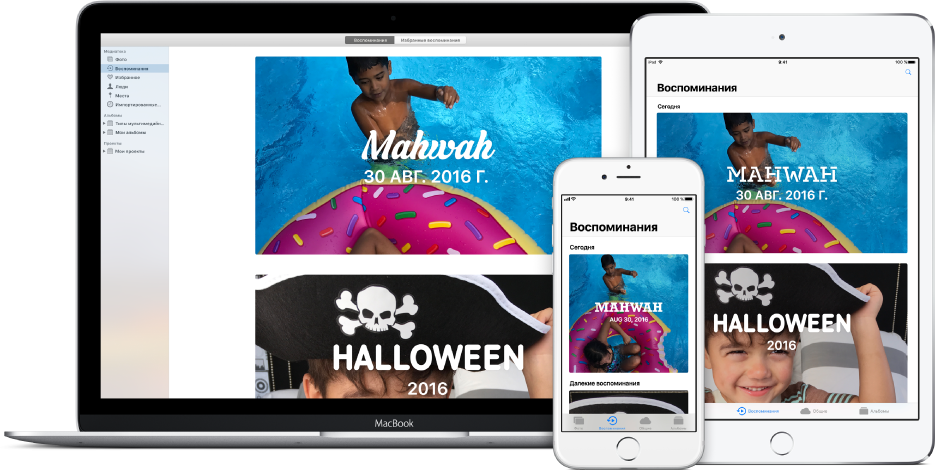
Любые новые фотографии, которые Вы добавляете в программу «Фото» или снимаете на устройстве iOS, автоматически появляются на всех устройствах, где включена функция «Фото iCloud». Фотографии и альбомы организованы на всех устройствах одинаково, а когда Вы вносите правки или удаляете объекты на одном устройстве, изменения отображаются на всех устройствах.
Перед настройкой Фото iCloud обновите Mac до новейшей версии macOS, а устройство iOS — до новейшей версии iOS. См. статью службы поддержки Apple: Настройка и использование функции «Фото iCloud».
Включить Фото iCloud
Если Вы еще не вошли в iCloud, выберите меню «Apple» ![]() > «Системные настройки», затем нажмите «iCloud» и войдите в систему, используя свой Apple ID и пароль.
> «Системные настройки», затем нажмите «iCloud» и войдите в систему, используя свой Apple ID и пароль.
В программе «Фото»
 на Mac выберите меню «Фото» > «Настройки», затем нажмите «iCloud».
на Mac выберите меню «Фото» > «Настройки», затем нажмите «iCloud».Установите флажок «Фото iCloud».
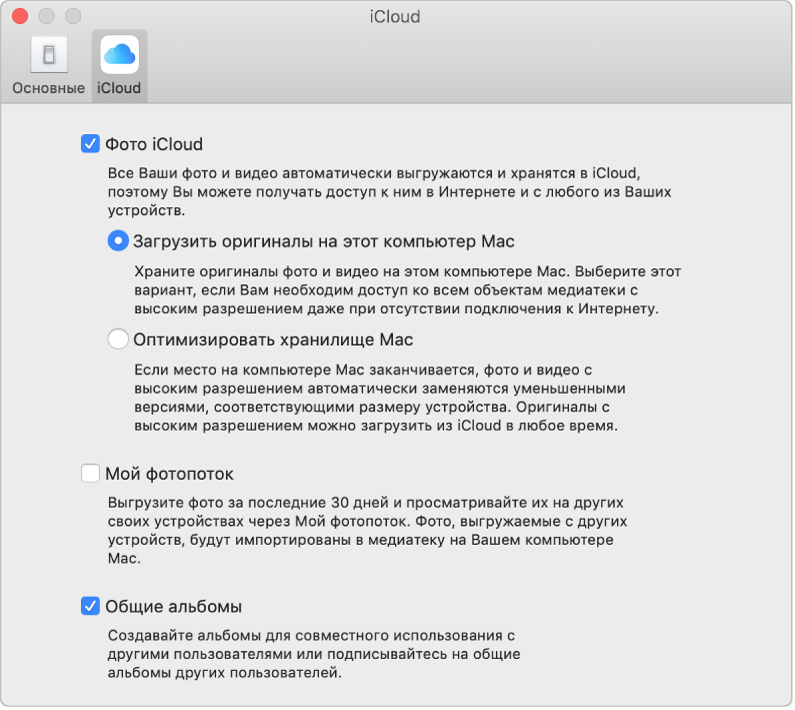
Выберите один из следующих вариантов.
Загрузить оригиналы на этот компьютер Mac. Полноразмерные версии фотографий хранятся и на Mac, и в iCloud.
Оптимизировать хранилище Mac. Если пространство для хранения ограничено, на Mac будут храниться уменьшенные версии фотографий, а в iCloud будут храниться исходные, полноразмерные фотографии. Выберите этот вариант, чтобы сэкономить пространство для хранения на Mac. Чтобы восстановить оригиналы на Mac, просто выберите «Загрузить оригиналы на этот компьютер Mac».
Примечание. Если выбран этот вариант и место для хранения заканчивается, на Mac хранится только неподвижное изображение Live Photo. При открытии Live Photo видео будет загружено на компьютер из iCloud, и Вы сможете его воспроизвести.
При первом включении Фото iCloud выгрузка фотографий в iCloud может занять некоторое время. Во время выгрузки фотографий Вы можете продолжить использование программы «Фото».
Совет. Чтобы временно приостановить загрузку и выгрузку фотографий и видео в Фото iCloud, нажмите «Фото» в боковом меню, нажмите «Моменты» в панели инструментов, затем нажмите кнопку паузы внизу окна «Моменты». Программа «Фото» приостанавливает загрузку и выгрузку на 24 часа, а затем автоматически возобновляет процесс.
Проекты и смарт-альбомы не сохраняются в Фото iCloud. Чтобы сохранить резервные копии этих объектов, настройте резервное копирование медиатеки на другое устройство хранения.
У Вас может быть несколько медиатек, но Фото iCloud обновляет фотографии и видео только в Системной медиатеке. См. разделы Обзор Системной медиатеки Фото и Назначение медиатеки в качестве Системной медиатеки.
Удаление объектов из Фото iCloud
Чтобы удалить объект из Фото iCloud, просто удалите его из медиатеки программы «Фото».
В программе «Фото»
 на Mac выберите объекты, которые хотите удалить, и нажмите клавишу Delete.
на Mac выберите объекты, которые хотите удалить, и нажмите клавишу Delete.
Удаленные фотографии и видео не сразу удаляются из медиатеки; они перемещаются в альбом «Недавно удаленные», хранятся там указанное количество дней и только затем удаляются. Чтобы немедленно удалить объекты и сделать их недоступными на всех устройствах, где используется Фото iCloud, см. раздел Удаление фотографий и восстановление удаленных фотографий в программе «Фото».
Прекращение использования Фото iCloud
Важно! При выключении Фото iCloud Вам будет предложено выбрать вариант «Загрузить оригиналы на этот компьютер Mac» в панели «iCloud» настроек программы «Фото», чтобы оригиналы всех фотографий были загружены из iCloud на Mac. Прежде чем отключать Фото iCloud, дождитесь загрузки оригиналов.
В программе «Фото»
 на Mac выберите меню «Фото» > «Настройки», затем нажмите «iCloud».
на Mac выберите меню «Фото» > «Настройки», затем нажмите «iCloud».Снимите флажок «Фото iCloud».
Чтобы отключить Фото iCloud на всех устройствах, откройте панель Системных настроек «iCloud», нажмите кнопку «Управлять», нажмите «Медиатека», затем нажмите «Отключить и удалить».
Когда функция «Фото iCloud» отключена, правки фотографий, сделанные на Mac, не отображаются на других устройствах, а новые фотографии не добавляются в программу «Фото» на Mac. Медиатека остается в iCloud и будет доступна другим устройствам, использующим Фото iCloud.
ПРЕДУПРЕЖДЕНИЕ. Если Вы отключите Фото iCloud на всех Ваших устройствах, Ваши фотографии и видео будут удалены из iCloud через 30 дней, и Вы не сможете их восстановить. В течение этого периода можно отменить удаление, нажав кнопку «Отменить удаление».